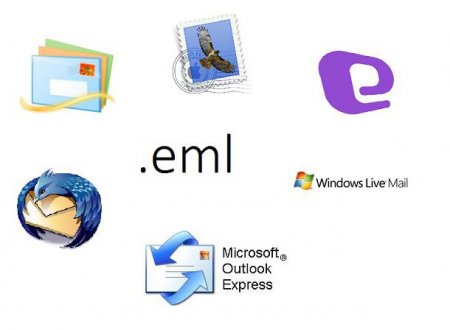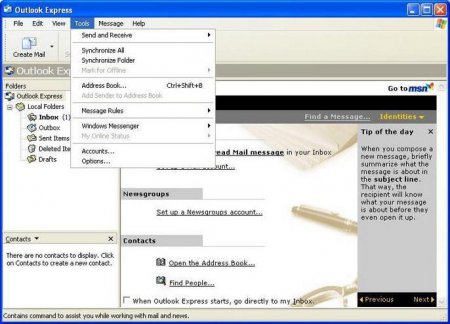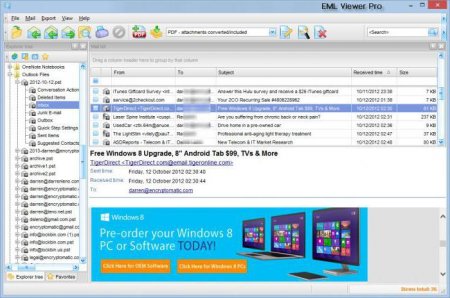Вернуться назад
Распечатать
Якою програмою відкрити EML формат?
Формат файлу EML являє собою e-mail повідомлення, прийняте за допомогою поштового клієнта, а потім відправлене іншому адресатові. В ньому може міститися як звичайний текст, так і фотографії, архіви, відео або інші вкладення. Якщо вам прислали файл, що має EML формат, і ви не знаєте, як його відкрити, то ця стаття допоможе вам у цьому. Тут буде наведено кілька простих методів, як з використанням спеціальних програм, так і без них.
Зайдіть в «Панель управління». Відкрийте розділ «Програми та компоненти». Тепер в меню зліва виберіть рядок «Включення або відключення компонентів Windows». Знайдіть в загальному списку додаток Outlook Express і поставте поруч з ним галочку. Дочекайтеся закінчення установки. Тепер ви зможете відкривати EML формат подвійним натисканням лівої кнопки миші. Якщо у вас не виходить це зробити, спробуйте клацнути по файлу лівою клавішею миші та виберіть «Відкрити за допомогою» і вибрати у спливаючому списку Outlook Express.
Завантажити Free EML Reader можна прямо з офіційного сайту, так що ніяких труднощів у вас ця процедура викликати не повинна. Щоб відкрити EML формат у даній програмі, зробіть наступне: Запустіть програму. Натисніть кнопку «Search», розташовану в правому верхньому куті головного меню програми. Вкажіть шлях до папки, яка містить EML файл і натисніть «OK». Дочекайтеся закінчення операції. До речі, за допомогою Free EML Reader ви можете відкривати відразу кілька файлів, що дуже зручно.
Outlook Express
Насправді EML формат – це «рідне» розширення клієнта Outlook Express, який за замовчуванням вбудований в операційну систему Windows. Навіть якщо ви з якихось причин видалили його, це можна виправити в будь-який момент. Для цього:Зайдіть в «Панель управління». Відкрийте розділ «Програми та компоненти». Тепер в меню зліва виберіть рядок «Включення або відключення компонентів Windows». Знайдіть в загальному списку додаток Outlook Express і поставте поруч з ним галочку. Дочекайтеся закінчення установки. Тепер ви зможете відкривати EML формат подвійним натисканням лівої кнопки миші. Якщо у вас не виходить це зробити, спробуйте клацнути по файлу лівою клавішею миші та виберіть «Відкрити за допомогою» і вибрати у спливаючому списку Outlook Express.
Free EML Reader
Альтернативою стандартному поштовому клієнтові Windows є дуже корисний додаток Free EML Reader. Величезний плюс цієї програми в тому, що вона розповсюджується безкоштовно і за деякими можливостями перевершує всі аналоги.Завантажити Free EML Reader можна прямо з офіційного сайту, так що ніяких труднощів у вас ця процедура викликати не повинна. Щоб відкрити EML формат у даній програмі, зробіть наступне: Запустіть програму. Натисніть кнопку «Search», розташовану в правому верхньому куті головного меню програми. Вкажіть шлях до папки, яка містить EML файл і натисніть «OK». Дочекайтеся закінчення операції. До речі, за допомогою Free EML Reader ви можете відкривати відразу кілька файлів, що дуже зручно.